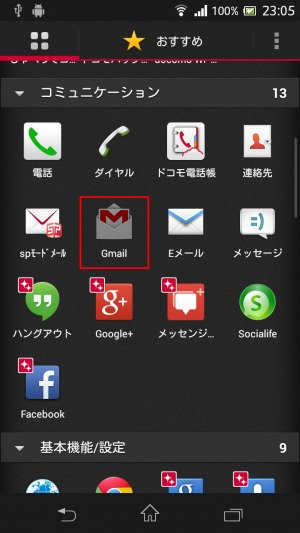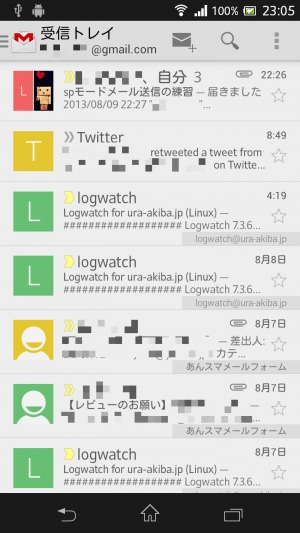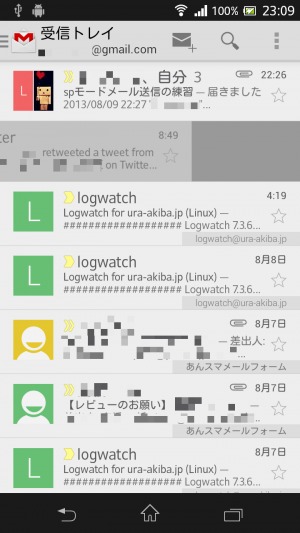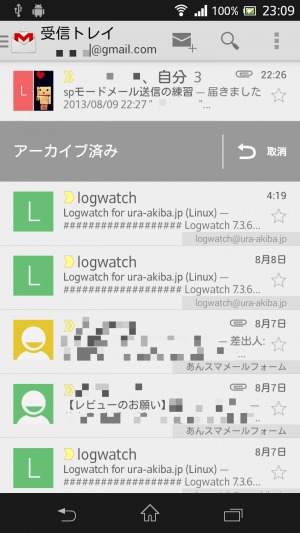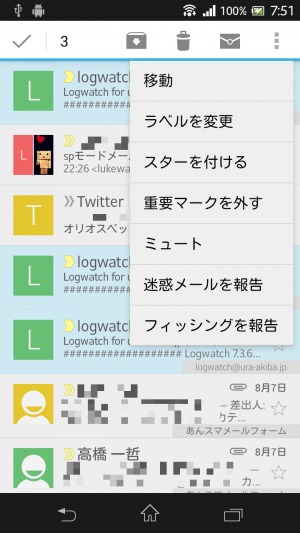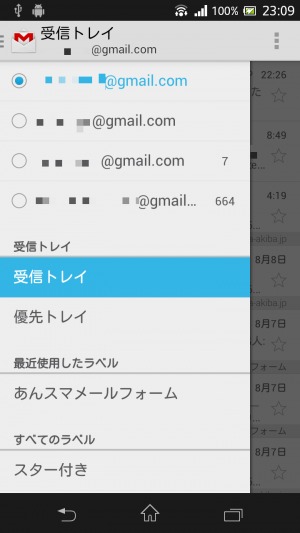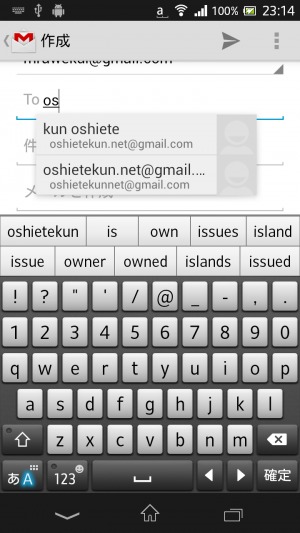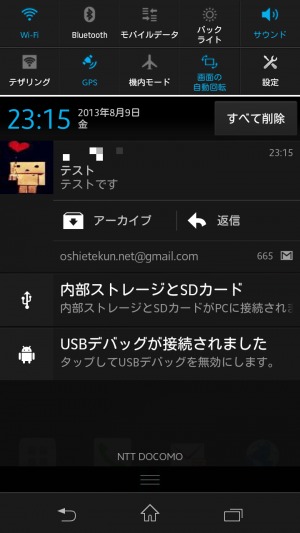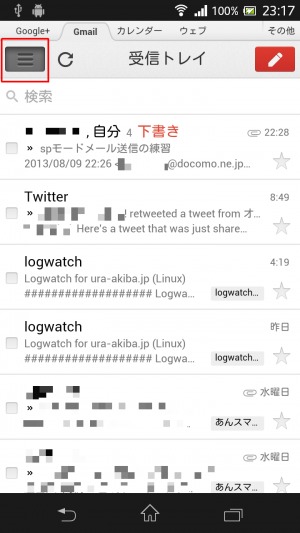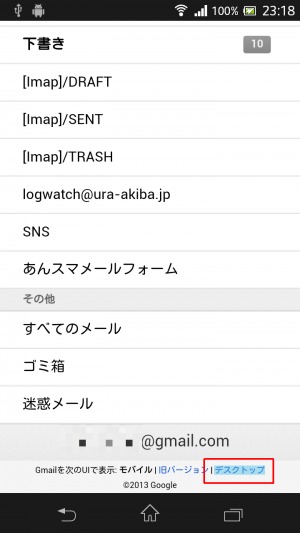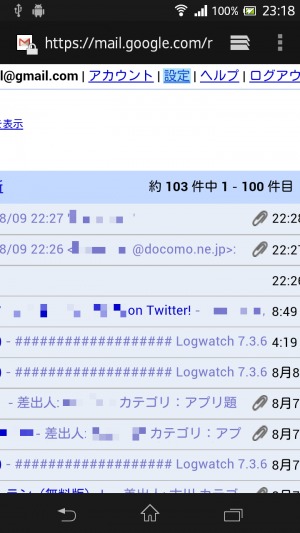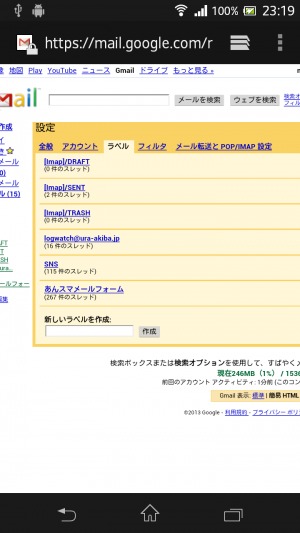【Xperia Aの基本機能】「Gmail」は標準メールアプリの中でも使いやすくオススメ
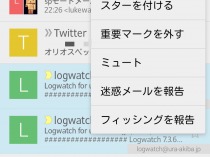
「Xperia A SO-04E」などのドコモ製スマホには、「Gmail」「spモードメール」「Eメール」の3つのメールアプリがプリインストールされているが、中でもメインで使うメールとしてオススメなのが「Gmail」だ。
Gmailの最大の特徴は、送受信したメールが15GBもの容量の無料オンラインストレージ上に保存され、パソコンやスマホなど様々な端末上からアクセスできることだ。既読化やラベルによる分類などの変化も端末間で即座に同期される。また、過去のメールの検索機能や、受取ったメールを様々な条件で自動分類するフィルタ機能など、便利な機能も充実している。
迷惑メールの受信ブロック機能も優秀だ。他のユーザーが迷惑メールとして削除したメールの統計情報などを元に、自分で設定をしなくてもほとんどの迷惑メールを自動的に除去してくれる。
Androidアプリ版Gmailも、スワイプによるナビゲーションや項目削除などスマホ向けの操作を完備していて使いやすい。
ただし、パソコンでも利用することを前提としたサービスのためか、モバイル版には新規ラベルの作成など一部の操作が実装されていないのが困りものだ。
スマホだけで全ての機能を利用したい場合は、ブラウザからパソコン版Gmailにアクセスして操作する必要があるぞ。
Gmailのアプリはホーム画面の左下のアイコンから勧めるドロワー(アプリ一覧)の「コミュニケーション」カテゴリにある。
Gmailを起動すると、このような受信メールの一覧画面が表示される。
項目を左右にドラッグすると、「アーカイブ」に送ることができる。重要ではないが念のため残しておきたいメールなどをアーカイブ送りにすることで、受信トレイを整理できるぞ。
削除操作を行なうと、このような取り消しボタン付きのメッセージが表示されるので、誤って操作してしまったときにはすぐに元に戻せる。
項目を長押しすると選択状態になり、右上に表示されるメニューボタンから様々な一括操作を行なえる。
左上のタイトル欄をタップするか、画面左端から右向きにスワイプすると、アカウントやラベルの一覧が表示され、表示内容の切り替えを行なえる。
メールの内容表示画面では、右上のメニューから様々な操作が可能だ。
一覧画面上部の「+」アイコンで進める新規メール作成画面では、「To」欄に連絡先の登録名やメールアドレスの一部を入力すると、該当する候補が表示され、タップすることで入力できる。右上の紙飛行機のアイコンを押せば送信を実行できるぞ。
メールを受信した場合、通知画面にこのような幅広の項目が表示され、件名や本文などを確認でき、素早く返信も行なえる。
ブラウザでPC版Gmailから詳細設定を行なう
スマホでGmailの詳細な設定を行なうには、「gmail.com」にアクセスして、左上のリンクからメニュー画面に進もう。
メニュー画面最下部右端の「デスクトップ」のリンクで、パソコン版に切り替えられる。
パソコン版の右上の「設定」で、Gmailの設定画面に進めるぞ。
設定画面はいくつかのページに分かれている。「ラベル」ではメールを分類するラベルの追加や整理が可能だ。「フィルタ」では、様々な条件で受信したメールの自動分類などを行なわせられるぞ。
関連記事

【Xperia Aの基本機能】「spモードメール」は使い勝手は微妙だが必要になる場面はあるかも

【Xperia Aの基本機能】ISPや勤め先などの電子メールもスマホ上で利用可能にしよう

Gmailで受取ったメールに添付されたZIPファイルを保存したければWeb版Gmailを利用しよう

データ通信OFFでもspモードメールの新着を知らせてくれる「SPモードメール監視」

キーワード検索が爆速なGMail等対応メーラーアプリ「CloudMagic」【最大5アカウント登録可】

K-9 Mailインストール後のメールアカウント設定と基本的な操作をマスター

【Xperia Aの基本機能】実用モバイルアプリの決定版「Googleマップ」

メールはGmailで一括管理するのがスマートだぞ

【最速レビュー】ドコモからGmailやPOP/IMAPサーバにも対応した電子メールアプリが登場したがspモードメール未対応機種が多すぎ
2013年08月10日08時22分 公開 | カテゴリー: ソーシャル | キーワード:チップス | Short URL
ツイート ![]()
最新記事
- 仕事もゲームも健康的にスマートに!快適なポジショニングに調整できるリストレスト!
- 簡単設置のテーブル収納ラック!デスクの小物をすっきり整理!
- 簡単取り付け&効率アップ!デスクに収納をプラス!
- 冷却機能付きのワイヤレス充電器!しっかり冷やしながらスマホを充電!
- 冷却ファンでがっつり冷やす!冷やしながら充電出来るスマホスタンド!
- 冷却・充電・スタンドの3Way仕様!スマホを冷やしながら充電!
- セミハードタイプのマルチコンテナ!収納物をしっかり守る!
- iPhone、Apple Watch、AirPodsの充電はこれ1つで!Qi2高速ワイヤレス充電で快適な充電体験を!
- 外の世界にも耳を澄ませるオープンイヤーワイヤレスイヤホン!極上の音楽体験を!
- 雲のように柔らかく快適!耳をふさがないイヤーカフ型イヤホン!
- 耳に挟むだけのワイヤレスイヤホン!周りの音を聴きながら高音質な音楽を楽しめる!
- Bluetooth5.4搭載のイヤーカフ型ワイヤレスイヤホン!60時間の長時間再生可能!
- 時計で電話にも出れる!一回の充電で長期間使えるスマートウォッチ!
- 合計最大240W出力!Ankerのハイスペックな充電器!
- アイデア次第で使い方無限大!柔らかいシリコン製のケーブルクリップ!
- 摩耗、引き裂き、すり切れに強い!たくさん入るガジェットポーチ!
- 9台の機器を同時充電可能!Ankerのチャージングステーション!
- 合計最大160W出力!14in1のドッキングステーション!
- じんわり温めて心を癒す毎日のルーティン!充電式のホットアイマスク!
- ピカチュウと充電を持ち歩こう!コンパクトデザインのガジェットポーチ!
- ピカチュウが充電してくれる?Ankerの可愛いワイヤレス充電器!
- MagSafe対応でピタッと置くだけ!Ankerのワイヤレス充電器!
- ワールドクラスのノイズキャンセリング搭載の完全ワイヤレスイヤホン!止まらないサウンドが、力をくれる!
- マグネット式カードリーダー!最大42.5Wの急速充電!
- ピタッと背面にキャップがくっつく極薄スリムSSD!隣のポートに干渉しないスリム設計!
- 子どもだけでなく大人も!大音量130dBのLEDライト付き防犯ブザー!
- 雨にも負けず、晴れにも負けず!晴雨兼用の折り畳み傘!
- 洗練されたシックなデザイン!しっかり保護して持ち運び出来るノートPCバック!
- Colemanのオシャレなデイリークーラー!お出掛けやピクニックに!
- こころ抱かれるだきまくら!ペットを飼っているようなかわいさと安心感!